FirefoxのEvernote Clearlyで保存先ノートブックを指定する方法
すいません m(_ _)m、本記事はブログ引越時に書式が崩れました。順次修正中です。

最近、なぜかFirefoxのEvernote ClearlyからEvernoteに保存すると、デフォルトのノートブックじゃないノートブックに保存されてしまいます。不思議です。Clearlyは、Firefox用のアドオンで、現在表示しているサイト情報を、ちょっとスッキリした感じで修正してくれ、それをEvernoteに保存できるので愛用しています。
■元々EVERNOTEのノートブックは1つだけ派
元々、Evernoteはノートブック1つで使っていました。特にノートブックを分けるメリットを感じなかったので…例えば、ノートブックを分けるとデータベース(ローカルファイル)も分かれて検索が早くなる、とか、タグをバラバラに設定できるというわけではありません。整理方法によっては大事なキーになるのかもしれませんが、SISOレベルでは、全部、タグで分ければ十分です。
2013.01.16 Evernote – 使い方はゆるく悩まず、ノートブックは1つ。タグは好きなだけ。使い分けないのが我が家のトレンド。
ところが、最近、Postatch.ioという、Evernoteのノートブックをそのままブログ公開できるサービスを見つけまして、こちらの公開用に、新しいノートブックを作りました。Postach.ioでは、SISO-LOGというタイトルで、ゆるゆると徒然にブログを書いています。なんだか気楽で、こういうのも楽しいです。結局、毎日更新していたりするので、よかったら、そちらも見てってください。
2013.06.02 EVERNOTE – Postach.ioでEVERNOTEのノートをブログとして公開。お気楽極楽なブログとしてお試し運用開始中。
■ノートブックが複数になったら保存先が!?
で、まあ、EVERNOTEのノートブックを増やしたわけですが、そうしたら、なぜか、FirefoxアドオンのClearlyからWeb情報を保存すると、デフォルトのノートブックではなく、新しく作ったノートブックに保存されてしまうのです。
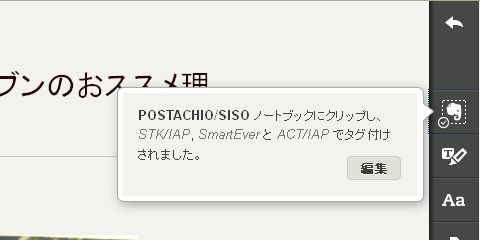
EVERNOTEで「新規ノート」を押すと、ちゃんと、意図したノートブック上にノートが作成されるので、設定が間違っているとは思えません。まあ、意図せぬノートブックに入っても、所詮、2つしかノートブックが無いので、ノートを移動するのは簡単です。なのでしばらくそのままにしていたのですが、やっぱりめんどくさいので調べてみることにしました。
■Clearlyアドオン設定でノートブックを指定
解決方法ってわけではないですが、Clearlyの保存先ノートブックを指定する方法は、Evernoteのサイトを見ていたらヘルプに書いてありました。
まずはFirefoxの「ツール」→「アドオン」で、アドオンマネージャーを開きます。アドオンの一覧が表示されますので、Clearlyの「設定」をクリックします。
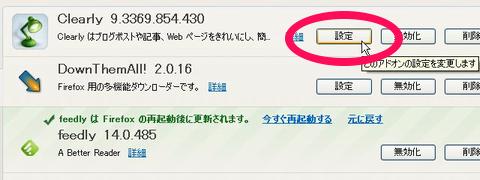
設定画面の中に、ノートブックを指定するところがあります。デフォルトでは、以下のように、「既定のノートブックを使用」となっています。本当なら、これで思ったとおりの保存先に入って欲しいのですが…。
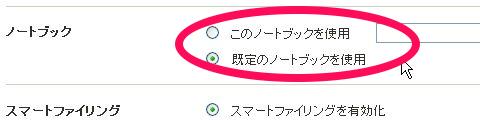
「このノートブックを使用」を選択し、保存先とするノートブックを選択します。

後は忘れずに、設定画面の一番下にある「オプションを保存」をクリックします。
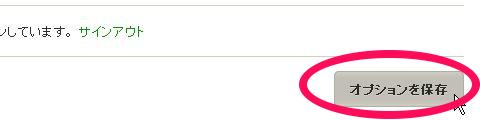
これで、無事、意図したノートブックに保存されるようになりました。もし、「既定のノートブックに保存されないなー」ということがあったら、お試しくださいな。
■今日の一言二言三言
忘れずに、ちゃんと押そうよ「オプションを保存」
実は最初、元メインマシンのパソコンでいろいろ試していたのですが、このパソコン、マルチディスプレイで使っていて、Firefoxを表示していたディスプレイは縦768ドットだったのです。縦解像度が足らないため、設定画面が全て一覧できる状態で表示されなかったわけですが、その都合上、「オプションを保存」が隠れてしまっていました。スクロールさせれば表示されるのですが、それに気づかず、「おかしいなぁ、おかしいなぁ、設定が反映されないよん」とやってました。
ウィンドウがスクロールできる場合は、慌てずに、ちゃんと一通り見ないと!ですね。
 | EVERNOTE プレミアムパック 3年版 EVERNOTEプレミアム3年分で計算すると、だいたい30%オフぐらいでプレミアム契約できるパッケージです。お得~! 楽天でも安いものがありますので、購入される場合は、こちらも一緒に確認しておいた方がよいかと思います。 楽天市場で「EVERNOTEプレミアムパック 3年版」を検索 |
SISO-LABオススメエントリ
- iPod touchではなくiPhone4S(AU版iPhone 4S白ロム)を購入するメリットまとめ(比較と、少しAndroid携帯の話)
iPod touch 64GやAndroid携帯の購入を検討して悩んだ挙句、AU版iPhone4S 64G(白ロム無契約)を購入して愛用しています。 - iPhone – AU版白ロムiPhone4Sで格安(948.15円/月)スマホ実験
AU版白ロムiPhone4SにSIM下駄を使ってIIJmioで3G回線接続して楽しんでいます。現在、テザリングもできてウハウハです。 - kobo Touch – コボタッチのSISO-LAB内まとめエントリ
電子書籍リーダーは楽天のkobo Touchを所有しています。軽さは正義だ!と思います。

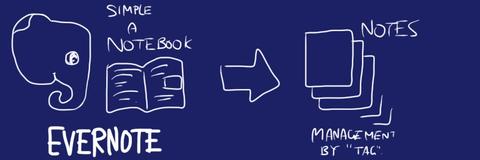

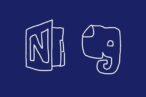



 SiSO-LAB所長兼研究員のSiSOです。あ、趣味のサイトなので実体はありませんけど…。
SiSO-LAB所長兼研究員のSiSOです。あ、趣味のサイトなので実体はありませんけど…。




















Your Message